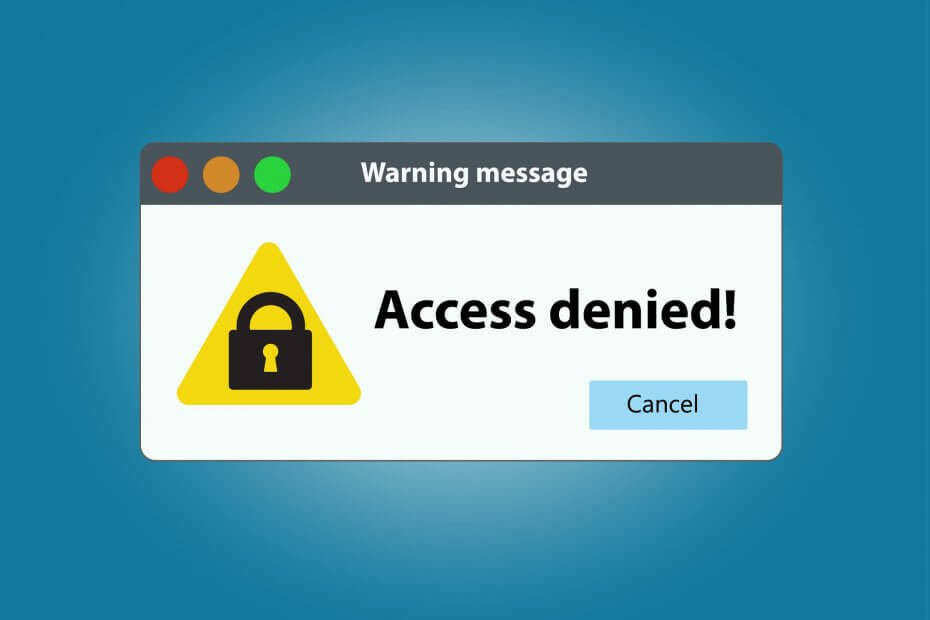
Acest software vă va menține drivere în funcțiune, astfel vă va proteja de erorile obișnuite ale computerului și de defecțiunile hardware. Verificați acum toate driverele în 3 pași simpli:
- Descărcați DriverFix (fișier descărcat verificat).
- Clic Incepe scanarea pentru a găsi toți driverele problematice.
- Clic Actualizați driverele pentru a obține versiuni noi și pentru a evita defecțiunile sistemului.
- DriverFix a fost descărcat de 0 cititori luna aceasta.
„Eroare 5: Accesul este refuzat”Mesajul de eroare poate apărea pentru diverse pachete software. Eroarea de sistem apare adesea la dezinstalarea sau instalarea software-ului Windows.
Unii utilizatori CCleaner au declarat pe forumuri că „Acces interzis”Apar erori când se încearcă eliminarea programelor cu software utilitar sau când utilizați managerul de pornire. Primești un „Accesul este interzis”Mesaj de eroare atunci când utilizați programul de dezinstalare sau managerul de pornire CCleaner? Dacă da, acestea sunt câteva rezoluții care ar putea rezolva problema.
Remediați eroarea CCleaner 5 pe Windows 10
- Scanați cu Cleaner-ul CCleaner’s Registry Cleaner
- Rulați o scanare antivirus
- Dezactivați software-ul antivirus
- Comutați profilul dvs. de utilizator la Administrator
- Dezactivați Controlul contului de utilizator
- Rulați Windows înapoi la un punct de restaurare
1. Scanați cu Cleaner-ul CCleaner’s Registry Cleaner
Curățarea registrului este o soluție potențială pentru „Eroare 5: Accesul este refuzat”Probleme. CCleaner are propriul său scaner de registry pe care îl puteți utiliza pentru asta. Așa poți curățați registrul cu CCleaner.
- Selectați Registru în stânga ferestrei CCleaner pentru a deschide aplicația de curățare a registrului.

- Bifați toate casetele de selectare a categoriei de registry și apăsați pe Scaneaza pentru probleme buton.
- apasă pe Remediați problemele selectate buton. Apoi puteți apăsa da pentru a face o copie de rezervă a registrului, dacă este necesar.
- Selectează Remediați toate problemele selectate buton pentru a remedia registrul.

2. Rulați o scanare antivirus
“Eroare 5: Accesul este refuzat”Erorile pot fi cauzate de viruși care corup fișierele de sistem. Deci, ar putea merita scanarea cu un utilitar antivirus. Dacă nu aveți un utilitar terță parte, puteți utiliza Windows Defender după cum urmează.
- Mai întâi, verificați dacă Windows Defender este activat introducând „Windows Defender” în caseta de căutare Cortana. Apoi selectați setările Windows Defender și apăsați tasta Activați Windows Defender Antivirus buton.
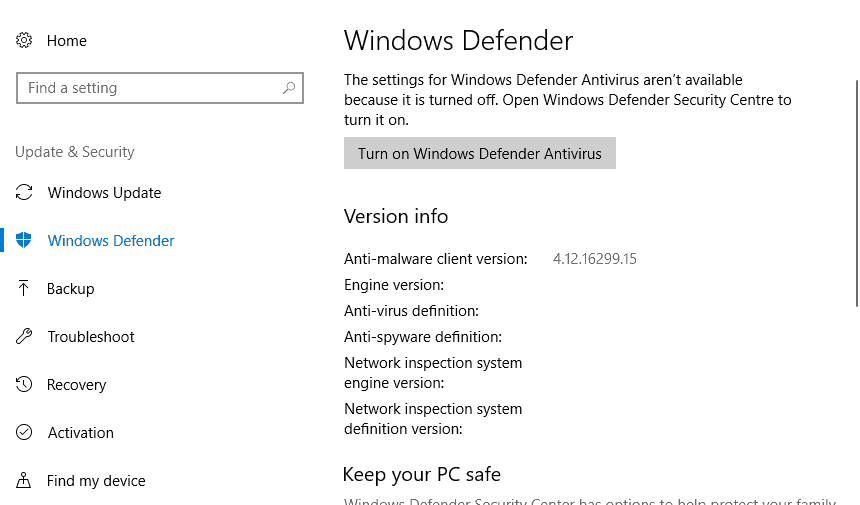
- Apoi, apăsați butonul din bara de activități Cortana; și introduceți din nou „Windows Defender” în caseta de căutare.
- Selectați pentru a deschide aplicația Windows Defender prezentată direct mai jos.
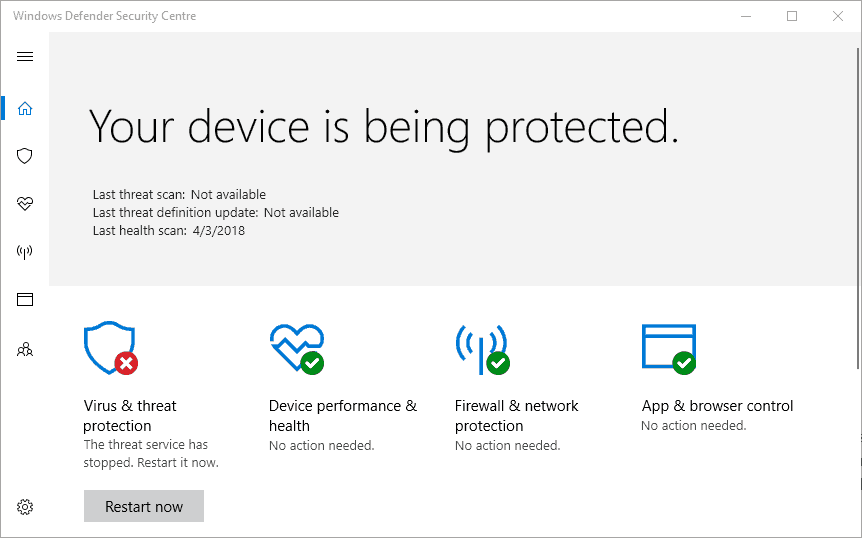
- Faceți clic pe butonul scut din stânga ferestrei.
- Apasă pe Scanare avansată link sub Scanare rapidă buton.
- Selectează Scanare completă opțiune pentru a iniția o scanare detaliată.
3. Dezactivați software-ul antivirus
Software-ul antivirus poate intra în conflict cu componentele software-ului de întreținere a sistemului. De exemplu, unii utilizatori CCleaners au descoperit că „Acces interzis”Mesajele de eroare pentru managerul de pornire al utilitarului se pot datora Antivirus Avast software. Ca atare, dezinstalarea software-ului terț antivirus ar putea remedia mesajul de eroare.
Alternativ, puteți dezactiva temporar majoritatea ecranelor antivirus făcând clic dreapta pe pictogramele din bara de sistem a utilităților și selectând opțiunile de dezactivare sau dezactivare.
- LEGATE DE: Remediere completă: eroare CCleaner R6002 pe Windows 10
4. Comutați profilul dvs. de utilizator la Administrator
„Eroare 5: Accesul este refuzat”Eroarea se poate datora și lipsei drepturilor de administrator. Dacă utilizați CCleaner într-un cont de utilizator standard, convertiți contul respectiv într-un cont administrator unul. Vă puteți modifica contul de utilizator după cum urmează.
- Mai întâi, deschideți meniul Win + X cu tasta Windows + tasta rapidă X.
- Selectați Alerga pentru a deschide acel accesoriu.
- Introduceți „netplwiz” în Rulați și apăsați Enter pentru a deschide fereastra direct mai jos.
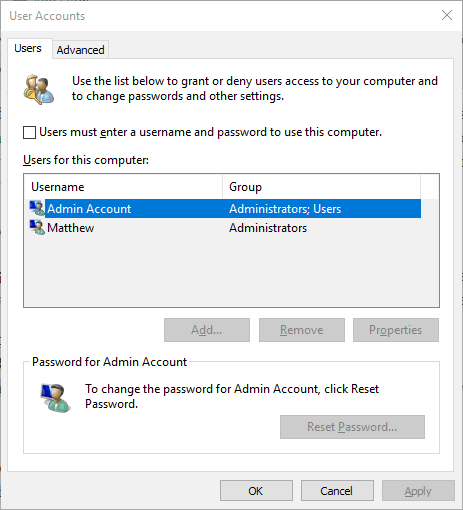
- Selectați contul dvs. de utilizator și apăsați tasta Proprietăți buton.
- Selectați fila Membrii grupului afișată în instantaneu, direct mai jos.

- Apoi selectați Administrator buton de radio.
- apasă pe aplica, apoi faceți clic pe O.K pentru a închide fereastra.
5. Dezactivați Controlul contului de utilizator
Controlul contului de utilizator poate restricționa accesul la locațiile de registry și fișiere. Deci, oprirea UAC ar putea remedia „Acces interzis”Erori pentru CCleaner și alte programe software. Acesta este modul în care puteți dezactiva UAC în Windows 10.
- Apăsați butonul Cortana pentru a deschide caseta de căutare a aplicației.
- Introduceți „cont de utilizator” în caseta de căutare și selectați pentru a deschide Modificare setări control cont utilizator.
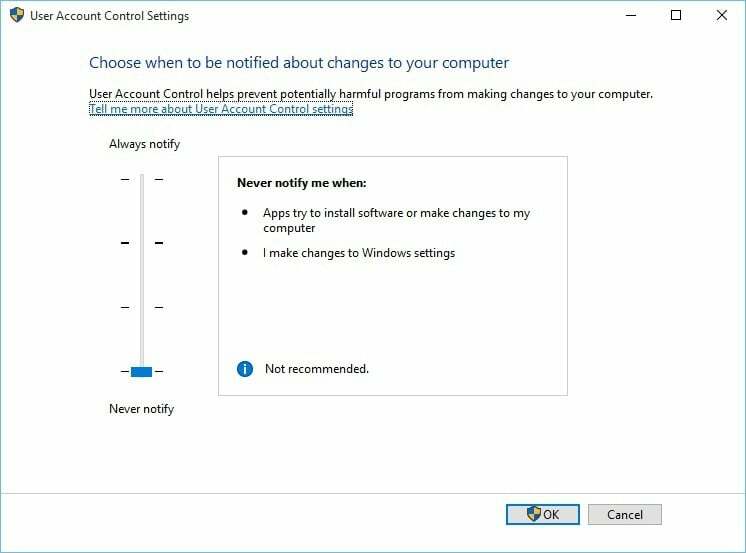
- Trageți bara pentru a notifica niciodată.
- apasă pe O.K pentru a închide fereastra și faceți clic pe da a confirma.
6. Rulați Windows înapoi la un punct de restaurare
Dupa cum "Eroare 5: Accesul este refuzat”Eroarea se poate datora și conturilor de sistem corupte, restabilirea Windows 10 la o dată anterioară ar putea remedia problema. Puteți reveni la Windows înapoi la un punct de restaurare cu Utilitar Restaurare sistem.
Instrumentul respectiv va remedia fișierele de sistem, va restaura setările de registry și va elimina software-ul instalat după punctul de restaurare selectat. Acesta este modul în care puteți utiliza Restaurarea sistemului în Windows 10.
- Deschideți accesoriul Run.
- Introduceți „rstrui” în caseta de text Run și faceți clic O.K pentru a deschide Restaurare sistem.

- apasă pe Următorul de pe fereastra Restaurare sistem.
- Selectați pentru a restabili Windows la un moment în care „Acces interzis”Mesajul de eroare nu a apărut.

- De asemenea, puteți apăsa pe Scanați dacă sunt afectați butonul de programe pentru a verifica ce software va fi eliminat după restaurarea Windows.

- Clic Următorul și finalizarea pentru a confirma punctul de restaurare selectat și a derula înapoi Windows.
Unele dintre aceste rezoluții ar putea remedia „Eroare 5: Accesul este refuzat”Erori care apar atunci când se utilizează instrumentele CCleaner. S-ar putea, de asemenea, să rezolve „Acces interzis”Mesaje de eroare care blochează instalarea software-ului. Puteți verifica Acest articol pentru sfaturi suplimentare de depanare CCleaner.
Povești corelate de verificat:
- FIX: Eroare CCleaner la deschiderea fișierelor pentru scriere
- Cum să opriți alertele CCleaner pe Windows 10
- Remediere: CCleaner Installer nu funcționează în Windows 10

